Hvernig á að laga Þú hefur ekki leyfi til að vista á þessum stað á Windows

Þegar Windows sýnir villuna „Þú hefur ekki leyfi til að vista á þessum stað“ mun þetta koma í veg fyrir að þú vistir skrár í viðkomandi möppur.
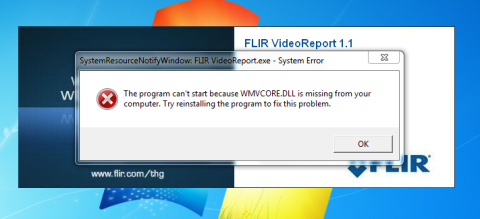
Eftir að hafa hlaðið niður og sett upp hvaða hugbúnað eða forrit sem er á tölvunni. Þegar þú opnar þann hugbúnað tilkynnir kerfið villu um að ekki sé hægt að opna forritið eða hugbúnaðinn vegna þess að WMVCore.DLL skrána vantar . Það eru margar leiðir til að laga þessa villu svo þú þarft ekki að hafa of miklar áhyggjur.
Villan um að vanta WMVCore.DLL skrá kemur oft fram á Windows Vista Business N, Windows 7 N eða Windows 8 N, Windows 8.1 N vegna þess að miðlunarhlutinn er ekki settur upp á Vista útgáfum .
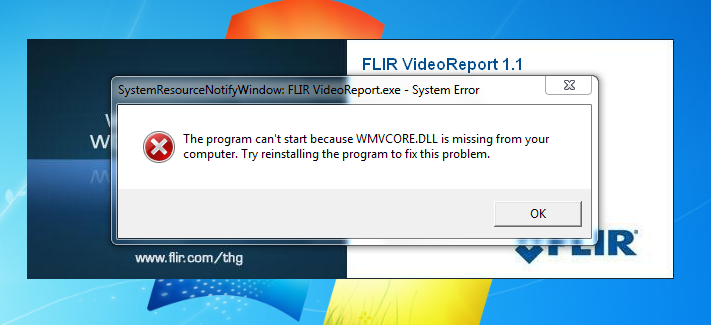
Til að laga villuna þar sem WMVCore.DLL skrá vantar geturðu hlaðið niður íhlutnum á tölvuna þína og sett hann upp. Það mun þá virkja Windows Vista/Windows 7 sjálfvirka uppfærslu á Microsoft til að setja upp Windows Media Player 11 .
1. Lagaðu villur á Windows 7 : Media Feature Pack fyrir Windows 7 útgáfur Windows 7 N eða Windows 7 KN mun setja upp Media Player og einhvern annan tengdan hugbúnað sem keyrir á Windows 7 N og Windows 7 KN .
Sæktu Media Feature Pack fyrir útgáfur af Windows 7 eins og Windows 7 N og Windows 7 KN hér.
2. Lagfærðu villur á Windows 8 : Media Feature Pack fyrir Windows 8 útgáfur Windows 8 N eða Windows 8 KN mun setja upp Media Player og einhvern annan tengdan hugbúnað sem keyrir á Windows 8 N og Windows 8 KN .
Sæktu Media Feature Pack fyrir útgáfur af Windows 8 eins og Windows 8 N og Windows 8 KN hér.
3. Lagfærðu villur á Windows 8.1 : Media Feature Pack fyrir Windows 8.1 útgáfur Windows 8.1 N eða Windows 8.1 KN mun setja upp Media Player og einhvern annan tengdan hugbúnað sem keyrir á Windows 8.1 N og Windows 8.1 KN .
Sæktu Media Feature Pack fyrir útgáfur af Windows 8.1 eins og Windows 8.1 N eða Windows 8.1 KN hér.
4. Lagaðu villur á Windows 10 : Media Feature Pack fyrir Windows 10 útgáfur Windows 10 N eða Windows 10 KN mun setja upp Media Player og einhvern annan tengdan hugbúnað sem keyrir á Windows 10 N og Windows 10 KN .
Sæktu Media Feature Pack fyrir útgáfur af Windows 10 eins og Windows 10 N eða Windows 10 KN hér.
Kanna meira:
Gangi þér vel!
Þegar Windows sýnir villuna „Þú hefur ekki leyfi til að vista á þessum stað“ mun þetta koma í veg fyrir að þú vistir skrár í viðkomandi möppur.
Syslog Server er mikilvægur hluti af vopnabúr upplýsingatæknistjóra, sérstaklega þegar kemur að því að stjórna atburðaskrám á miðlægum stað.
Villa 524: Tími kom upp er Cloudflare-sérstakur HTTP stöðukóði sem gefur til kynna að tengingunni við netþjóninn hafi verið lokað vegna tímaleysis.
Villukóði 0x80070570 er algeng villuboð á tölvum, fartölvum og spjaldtölvum sem keyra Windows 10 stýrikerfið. Hins vegar birtist það einnig á tölvum sem keyra Windows 8.1, Windows 8, Windows 7 eða eldri.
Blue screen of death villa BSOD PAGE_FAULT_IN_NONPAGED_AREA eða STOP 0x00000050 er villa sem kemur oft upp eftir uppsetningu á vélbúnaðartæki, eða eftir uppsetningu eða uppfærslu á nýjum hugbúnaði og í sumum tilfellum er orsökin að villan er vegna skemmdrar NTFS skipting.
Innri villa í Video Scheduler er líka banvæn villa á bláum skjá, þessi villa kemur oft fram á Windows 10 og Windows 8.1. Þessi grein mun sýna þér nokkrar leiðir til að laga þessa villu.
Til að gera Windows 10 ræst hraðari og draga úr ræsingartíma eru hér að neðan skrefin sem þú þarft að fylgja til að fjarlægja Epic úr ræsingu Windows og koma í veg fyrir að Epic Launcher ræsist með Windows 10.
Þú ættir ekki að vista skrár á skjáborðinu. Það eru betri leiðir til að geyma tölvuskrár og halda skjáborðinu þínu snyrtilegu. Eftirfarandi grein mun sýna þér áhrifaríkari staði til að vista skrár á Windows 10.
Hver sem ástæðan er, stundum þarftu að stilla birtustig skjásins til að henta mismunandi birtuskilyrðum og tilgangi. Ef þú þarft að fylgjast með smáatriðum myndar eða horfa á kvikmynd þarftu að auka birtustigið. Aftur á móti gætirðu líka viljað lækka birtustigið til að vernda rafhlöðu fartölvunnar.
Vaknar tölvan þín af handahófi og birtist gluggi sem segir „Athuga að uppfærslum“? Venjulega er þetta vegna MoUSOCoreWorker.exe forritsins - Microsoft verkefni sem hjálpar til við að samræma uppsetningu á Windows uppfærslum.








